
Abbiamo trovato un’applicazione suggerita dal gruppo Anonymous che consente di proteggere i nostri dati personali. Ecco il suo funzionamento.
In questa guida esamineremo uno strumento, raccomandato dal collettivo Anonymous, che consente di creare file compressi, estrarre documenti da archivi preesistenti, criptare gli archivi per proteggere i dati sensibili e persino suddividere gli archivi in parti più piccole per facilitare la distribuzione. Si tratta di PeaZip, un software che supporta una vasta gamma di formati di compressione, tra cui ZIP, RAR, 7Z e TAR.
Dati in cassaforte
PeaZip pone una notevole enfasi sulla sicurezza dei dati durante le operazioni di compressione e decompressione. L’applicazione adotta la crittografia AES-256, uno degli algoritmi di crittografia più sicuri disponibili, per proteggere gli archivi compressi con una password. Ciò significa che solo le persone autorizzate che conoscono la password corretta possono accedere ai dati contenuti nell’archivio. Inoltre, offre la possibilità di verificare l’integrità dei file compressi attraverso l’uso di codici di controllo dell’integrità. Questa funzione è particolarmente utile per assicurarsi che i file compressi non siano stati danneggiati durante il processo di trasferimento o archiviazione. PeaZip supporta anche la cancellazione sicura dei dati, consentendo agli utenti di rimuovere definitivamente i file sensibili dagli archivi compressi. Proviamo subito a utilizzarlo.
Guida
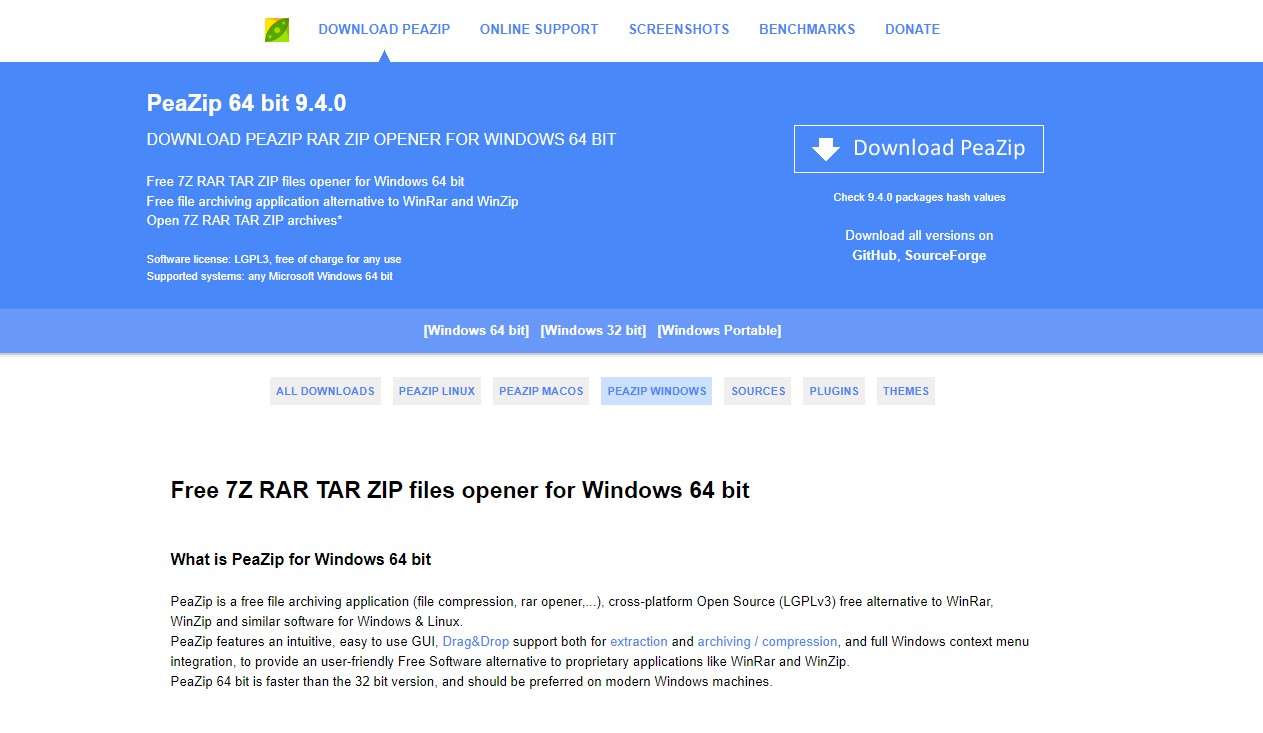
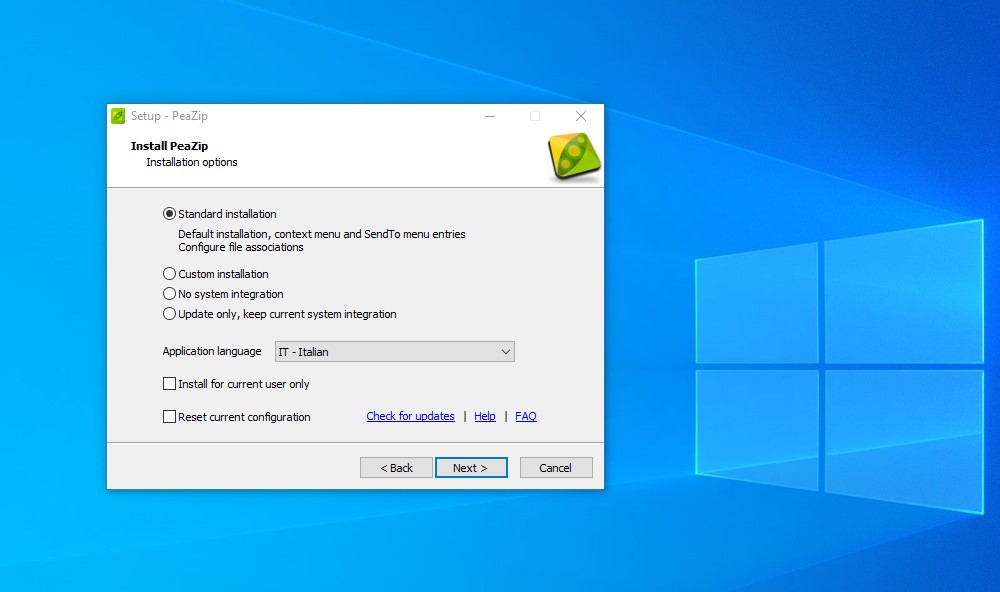
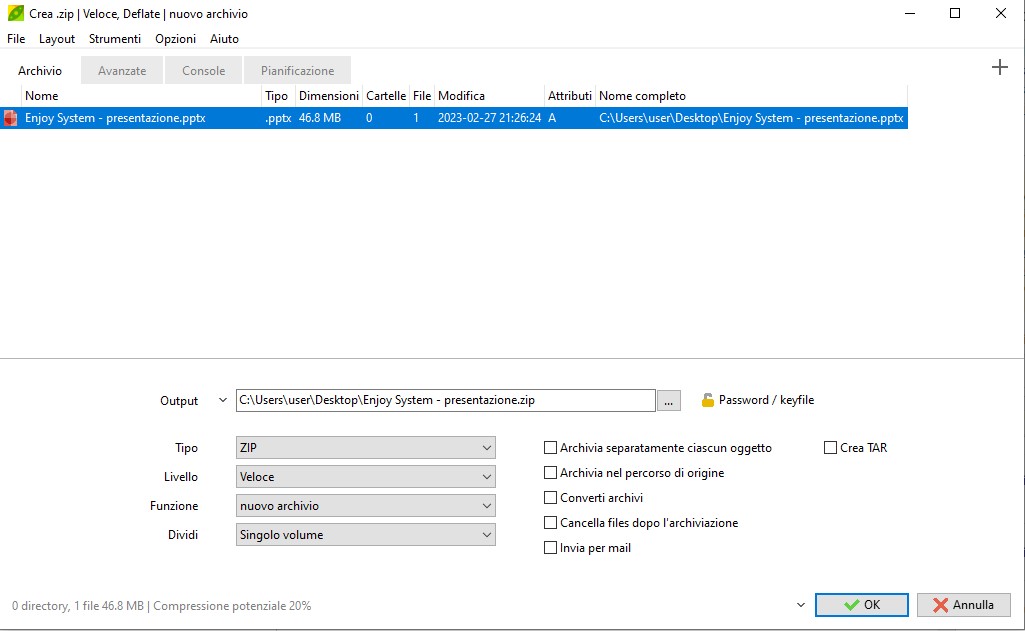
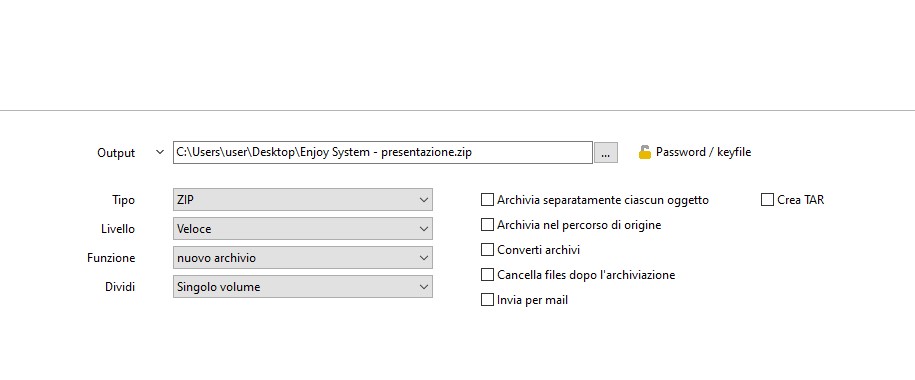
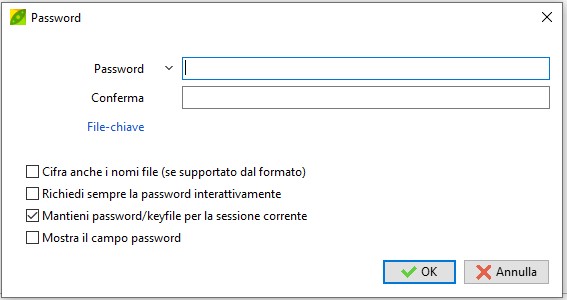
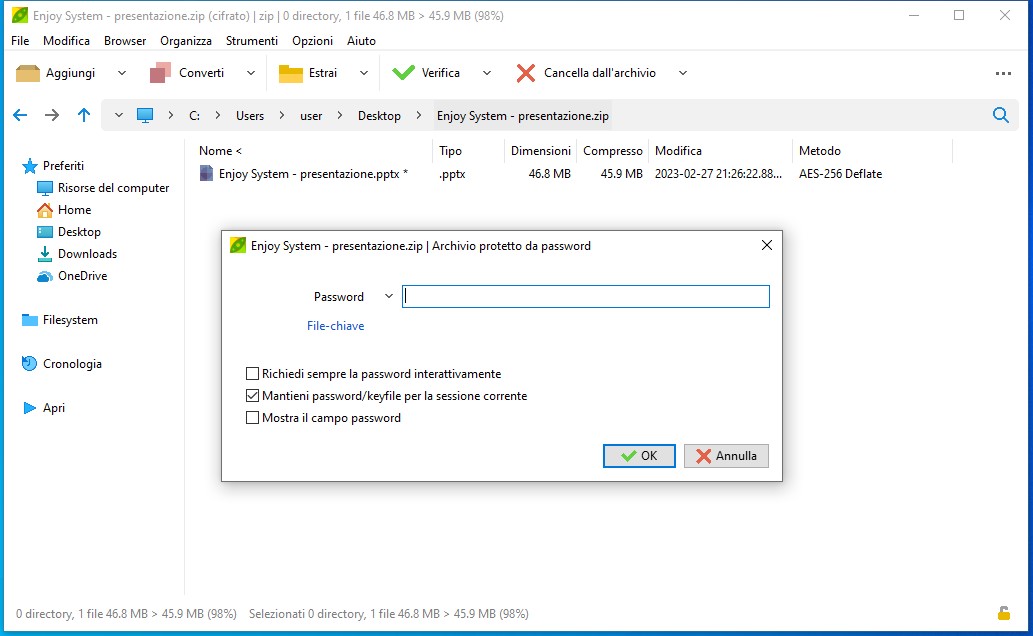
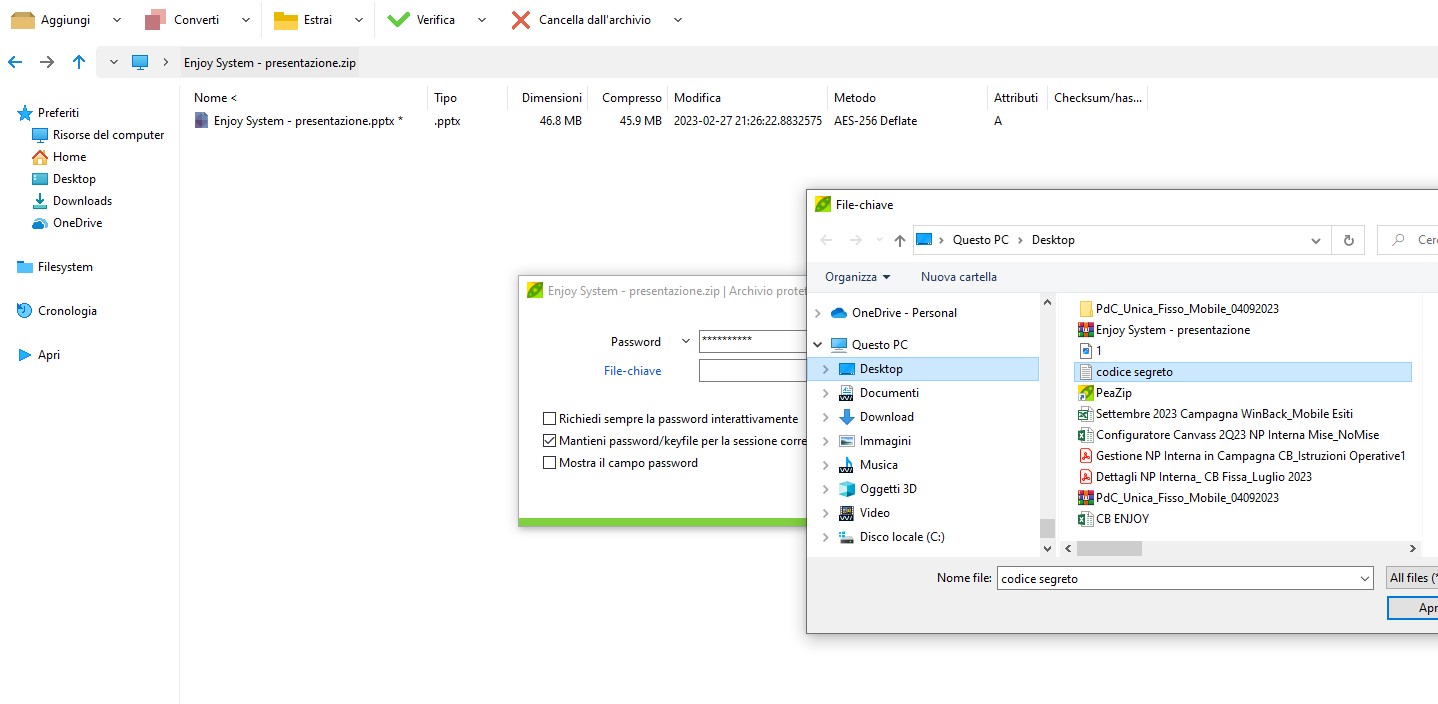
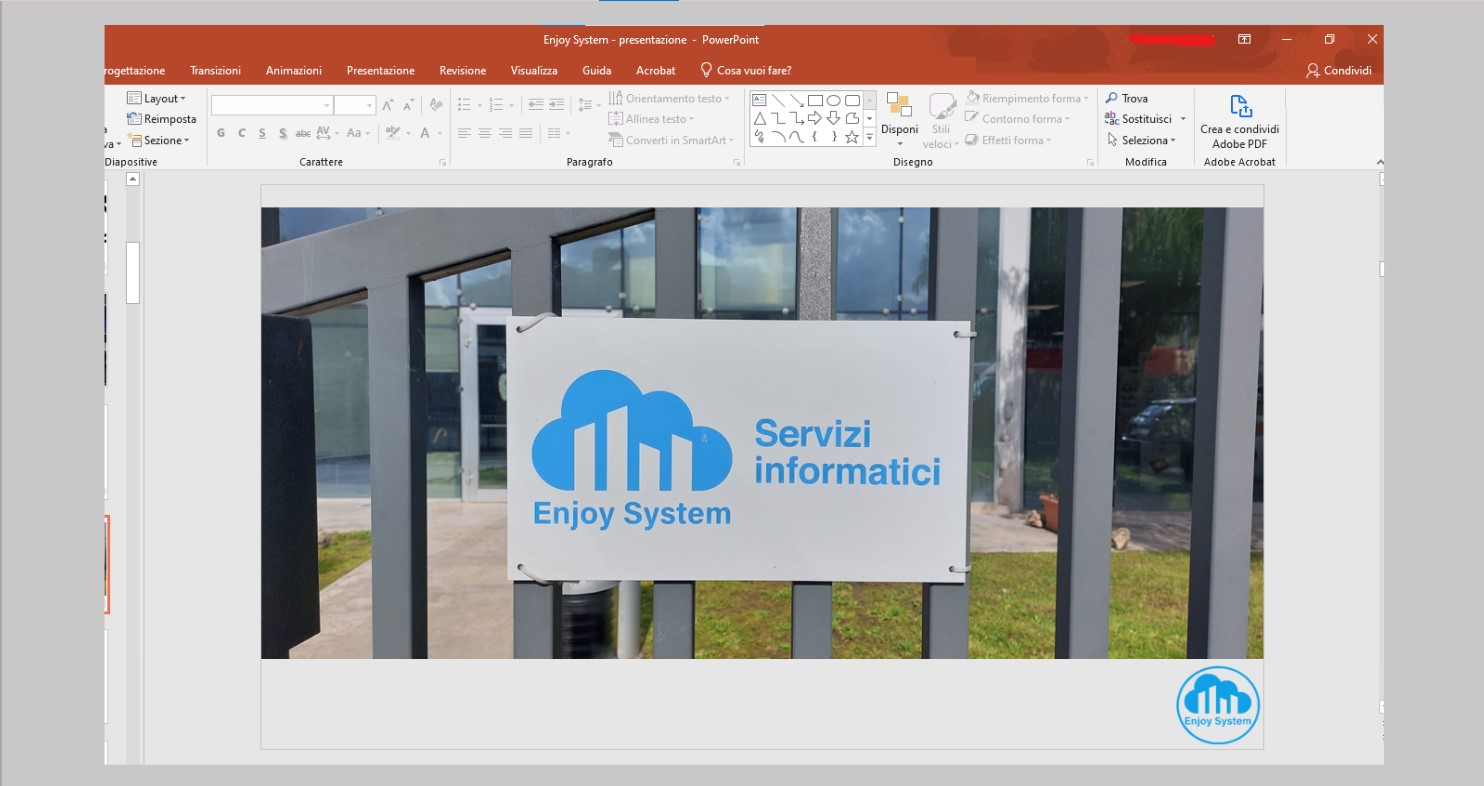
LEGGI ANCHE:
- Scopri Adobe Firefly: rivoluziona le tue immagini con l’AI e cancella oggetti in pochi click
- Huawei Mate XT: tutte le novità dello smartphone che rivoluzionerà il Mercato
- Viaggi all’estero? Ecco la soluzione per rimanere sempre connessi: Airalo
- Esplora la Potenza e la Versatilità dei nuovi Microsoft Surface Copilot+ PCs
- Scopri le Novità del Nuovo Huawei Mate X6: Innovazione e Design allo Stato Puro


0 Commenti
Scrivi un commento